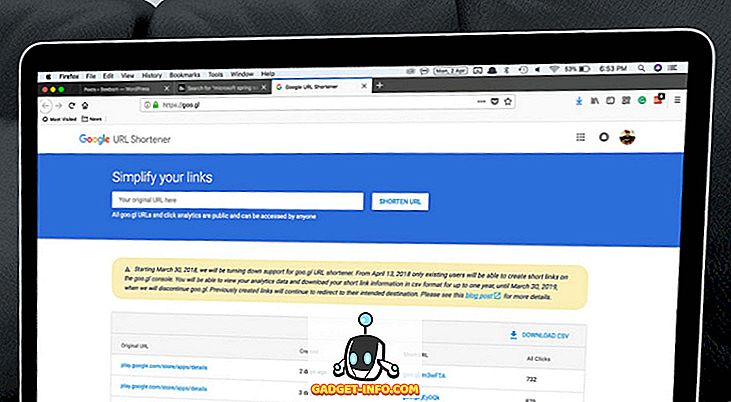最近、自宅でCDやDVDを焼くための無料ソフトウェアをオンラインで探していましたが、その後、Windowsには既にエクスプローラにソフトウェアの書き込みが組み込まれていることがわかりました。 実際には何年も前から存在していますが、それほど目立たないので私はそれを完全に忘れる傾向があります。
Windowsはまた、Live File Systemと呼ばれるCDやDVDの書き込み中にクールなオプションを提供します。これは、基本的にCDまたはDVDをUSBフラッシュドライブのように動作させます。ドライブ。
この記事では、Windowsだけでデータディスクを簡単に作成する方法を説明します。 オーディオCDや再生可能DVDの作成方法を知りたい場合は、他の記事を読んでください。
WindowsでCD / DVDに書き込む
開始するには、CDまたはDVDをWindows PCに挿入すると、Notification Centerまたは自動再生ウィンドウとしてダイアログが表示されます。


ダイアログボックスが表示されない場合は、Windowsエクスプローラを開いてCD / DVDドライブのアイコンをダブルクリックしてください。 このディスクの使用方法を尋ねる別のボックスが表示されます。

ディスクにタイトルを付けて、USBフラッシュドライブのように動作させるのか、マスターディスクのように動作させるのかを選択します。 フラッシュドライブオプションを使用する欠点は、Windows XP以降を実行しているコンピュータでしかディスクを使用できないことです。 明らかに、このディスクをCDやDVDプレーヤーのような他のデバイス用に焼いているのなら、2番目のオプションを選ぶべきです。

次に、空のエクスプローラウィンドウが表示され、そこに書き込みたいファイルをディスクにドラッグアンドドロップします。 ここで行うべき最善のことはあなたが燃やすファイルで別のエクスプローラウィンドウを開くことです。

書き込みたいファイルをすべてコピーしたら、[ ドライブツール ]の下の[管理 ]をクリックすると、[ 書き込みの終了 ]というオプションが表示されます。 Windows 7では、 ディスクへの書き込みオプションが表示されます。


書き込みウィザードが表示されたら、ここで録音速度を選択できます。 デフォルトでは、ドライブがサポートできる最高速度に自動的に設定されます。

書き込みが完了すると、成功したメッセージと別のディスクを書き込むオプションが表示されます。

それはそれについてです! WindowsでCDやDVDを焼くのは非常に単純で直接的なプロセスです。そして数枚のディスクを焼くだけでサードパーティのソフトウェアを見つけてインストールすることをもう心配する必要はありません。 楽しい!